Hur konverterar eller kopierar jag e-postadresser snabbt i Excel till Outlook-e-postlistan?
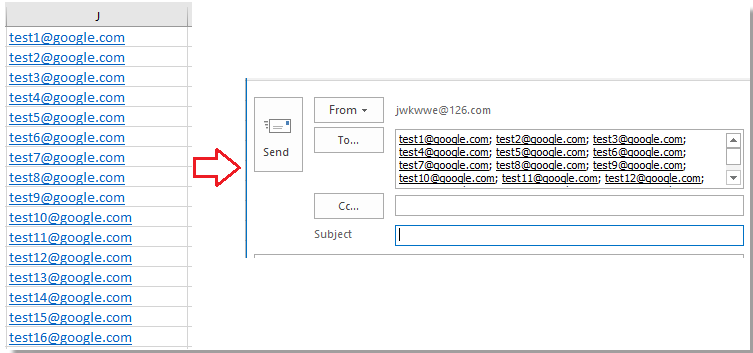
Konvertera e-postadresser i Excel till Outlook-meddelande med formel
Konvertera e-postadresser i Excel till Outlook-meddelande med Word
Konvertera e-postadresser i Excel till Outlook-meddelande med Kutools för Excel
Konvertera e-postadresser i Excel till Outlook-meddelande med formel
För att kopiera e-postadresser från Excel-celler till Outlook-meddelandet kan du använda den här formeln:
= J1 & ";"
Tips: I formeln är J1 den e-postcell du använder, du kan ändra den efter behov.
Dra sedan autofyllhandtaget över cellerna du behöver för att tillämpa denna formel
Nu kan du kopiera de valda e-postmeddelandena och klistra in dem i avsnittet Till eller BBC eller CC i Outlook E-postmeddelandefönstret.
Konvertera e-postadresser i Excel till Outlook-meddelande med Word
Dessutom kan du använda Word för att hjälpa dig att konvertera e-postadresser i Excel till Outlook-meddelande.
1. Kopiera och klistra in e-postadresserna från Excel till Word-dokumentet som Håll bara text. Se skärmdump: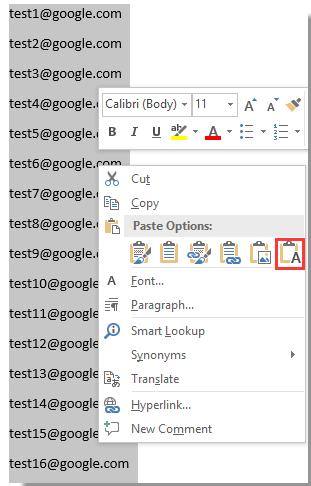
2. Välj e-postmeddelandena och klicka Hem > ersätta att visa Sök och ersätt dialog. Se skärmdump:
3. I Sök och ersätt dialogrutan, ange ^p in Hitta det textruta och ; in Ersätt med textruta. Se skärmdump:
4. klick Ersätt alla. Nu kan du kopiera e-postadresserna med semikolon till Outlook-meddelandet.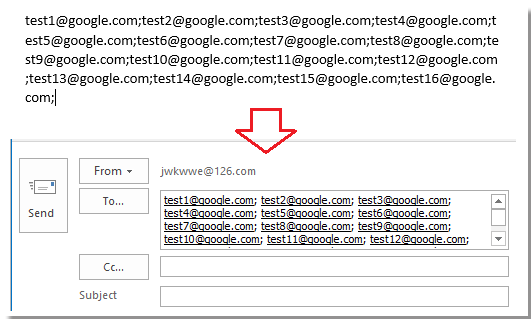
Konvertera e-postadresser i Excel till Outlook-meddelande med Kutools för Excel
Med Kutools för Excel, ett praktiskt verktyg, du kan använda lägga till text verktyg för att snabbt lägga till semikolon i varje e-post för att kopiera dem till Outlook-meddelandet.
| Kutools för Excel, med mer än 300 praktiska funktioner, gör dina jobb enklare. | ||
Efter gratis installation Kutools för Excel, gör så här:
1. Markera e-postmeddelandena och klicka Kutools > text > lägga till text. Se skärmdump:
2. I lägga till text fönster, ange semikolon ; in Textruta, och kolla Efter sista karaktär. Se skärmdump:
3. klick Ok or Ansökoch kopiera sedan e-postmeddelandet med semikolon till Outlook-e-postmeddelandet.
Klicka här om du vill veta mer om Lägg till text.
demo
Bästa kontorsproduktivitetsverktyg
Uppgradera dina Excel-färdigheter med Kutools för Excel och upplev effektivitet som aldrig förr. Kutools för Excel erbjuder över 300 avancerade funktioner för att öka produktiviteten och spara tid. Klicka här för att få den funktion du behöver mest...

Fliken Office ger ett flikgränssnitt till Office och gör ditt arbete mycket enklare
- Aktivera flikredigering och läsning i Word, Excel, PowerPoint, Publisher, Access, Visio och Project.
- Öppna och skapa flera dokument i nya flikar i samma fönster, snarare än i nya fönster.
- Ökar din produktivitet med 50 % och minskar hundratals musklick för dig varje dag!
